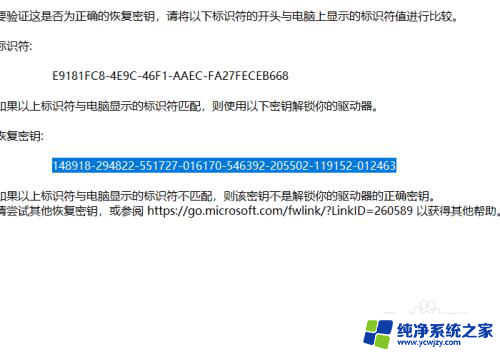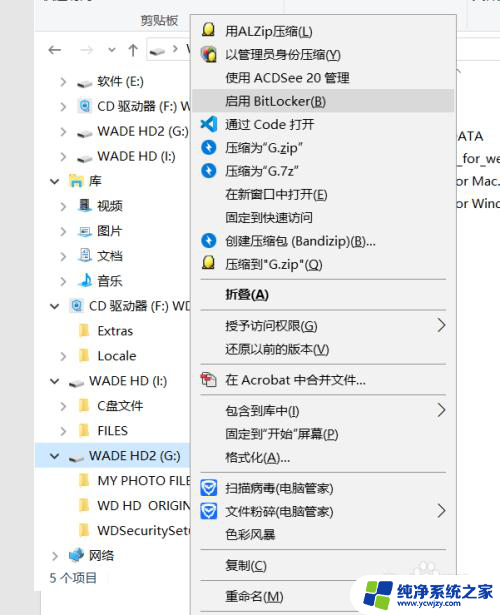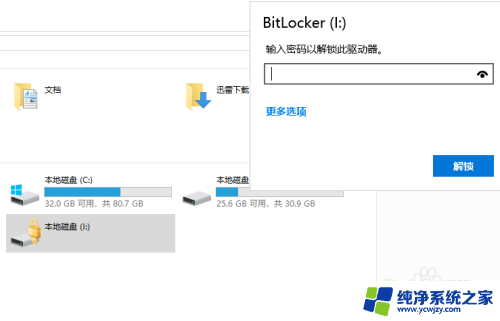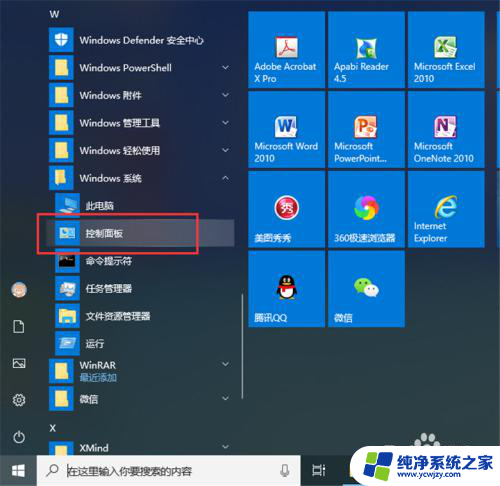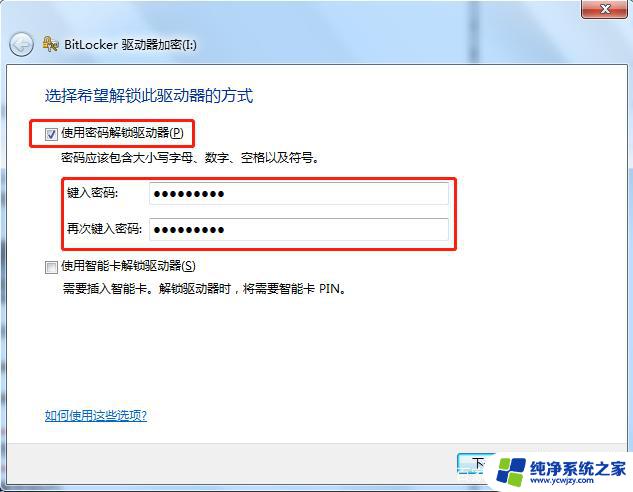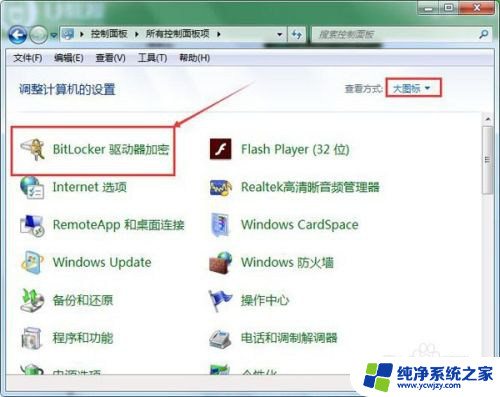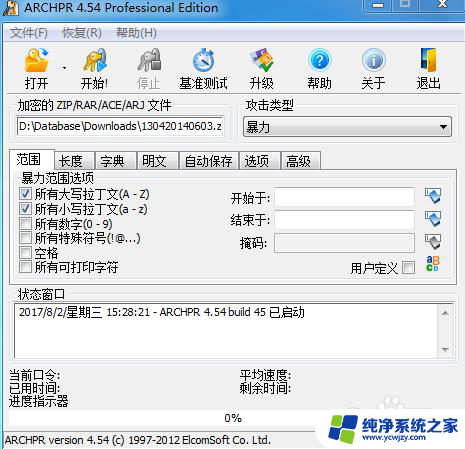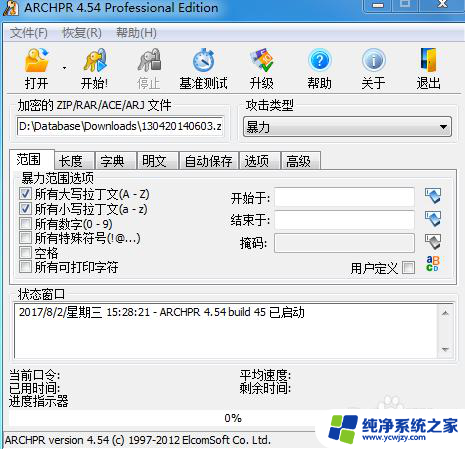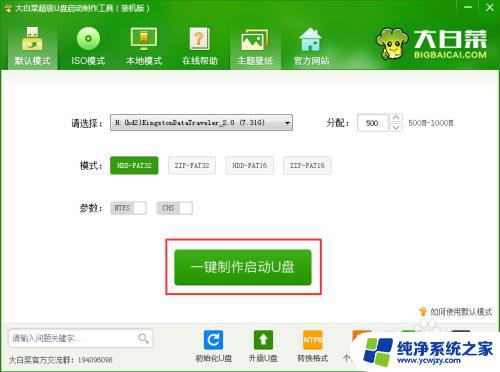u盘加密bitlocker恢复密钥忘记 BitLocker加密U盘忘记密码怎么办
u盘加密bitlocker恢复密钥忘记,现代科技的发展使得U盘已经成为了人们日常生活中不可或缺的重要工具之一,尤其是在数据传输、备份、共享等方面发挥了重要作用,为保证U盘中的数据安全,很多用户选择使用Windows自带的加密工具BitLocker来对其进行加密。但是如果用户忘记了BitLocker的密码,那么该怎么办呢?本文将会探讨如何通过恢复密钥忘记BitLocker加密U盘的密码,以保证U盘中数据的安全与完整性。
方法如下:
1.当我们把U盘插到电脑上后,我们发现U盘是我们之前使用BitLocker进行加密过的,U盘的盘符上面有一把锁子。
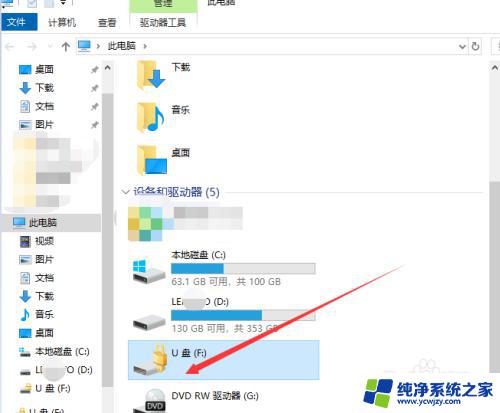
2.当我们双击U盘进行打开操作时,就会弹出BitLocker解锁密码输入框。
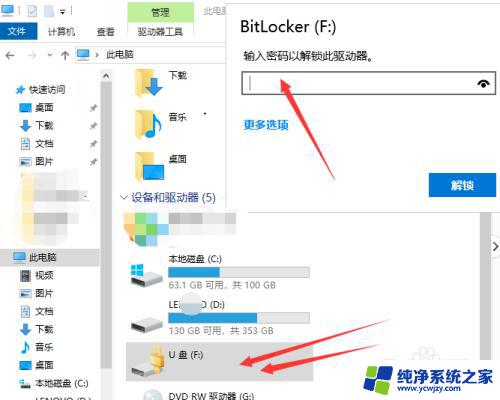
3.如果不输入密码或者密码输入错误,就会提示输入密码不正确,如果实在想不起来密码时什么,不要着急,最后一个办法请继续看下一步。
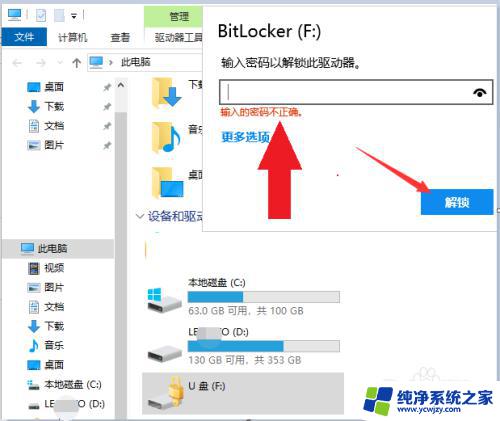
4.第一步:当我们在使用BitLocker进行U盘加密时,都会在本地电脑保存一个”BitLocker恢复密钥备份“,是文本文档格式的。

5.第二步:首先判断一下,找到的恢复密钥是否是该U盘的。因为如果你把电脑的其他盘也进行了加密的话,也会保存一个恢复密钥,判断的方法就是首先双击该加密的U盘,然后点击”更多选项“。
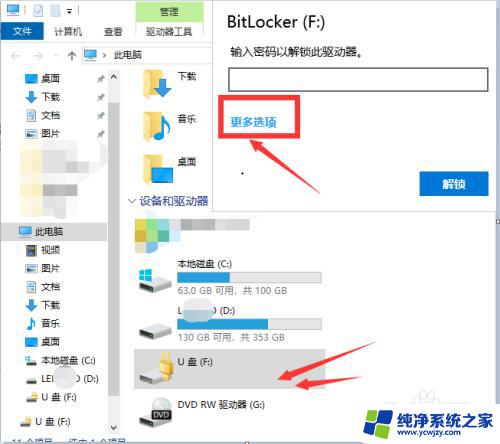
6.第三步:点击”更多选项“后,就会出现”输入恢复密钥“选项。
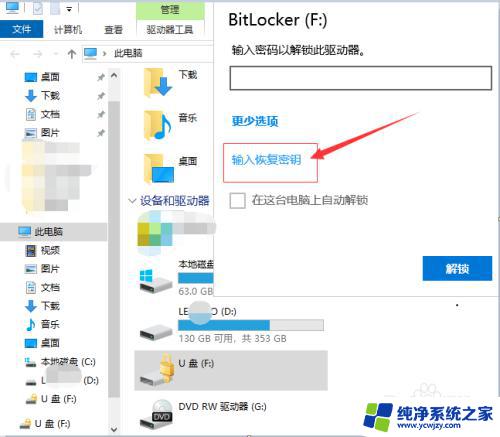
7.第四步:点击”输入恢复密钥“选项后,就会提示输入48位密钥。而且还有密钥ID,这个密钥ID就是判断所保存的密钥是否是该U盘的唯一标志。
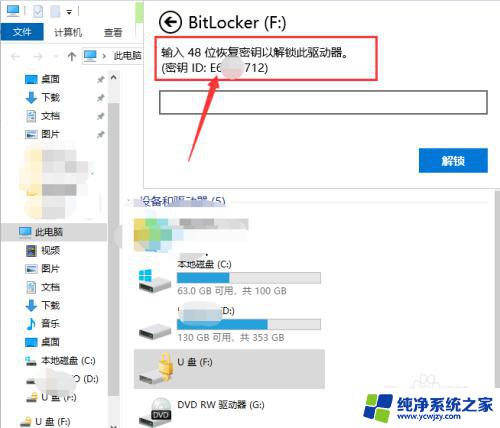
8.第五步:对比下所提示的密钥ID和保存的密钥文档,看是否是该U盘的。双击打开所保存的密钥文档,比对前8位标识符是否和所提示的密钥ID一致,如果一致,则说明这个密钥文档就是该U盘的。
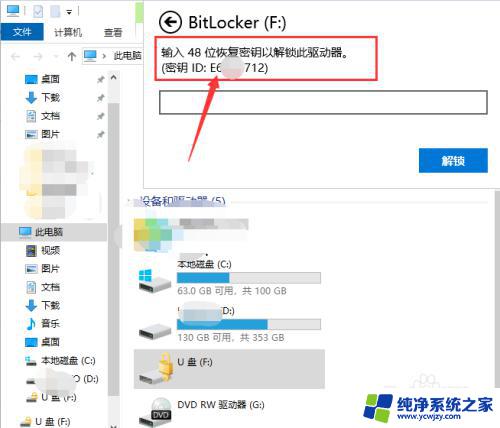
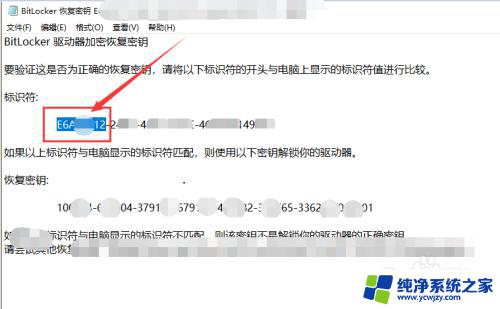
9.第六步:比对一致后,复制48位恢复密钥。
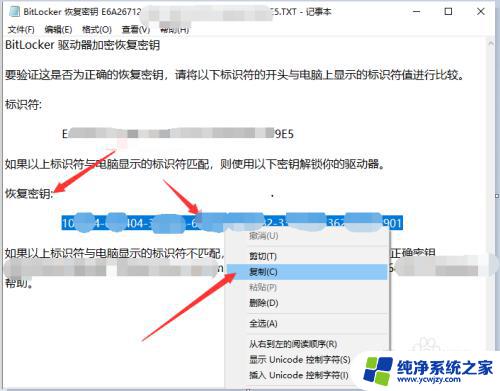
10.第七步:再次双击U盘——点击更多选项——点击输入恢复密钥,在弹出的输入恢复密钥窗口,粘贴密钥,粘贴方法是按住键盘上的”ctrl+v“。
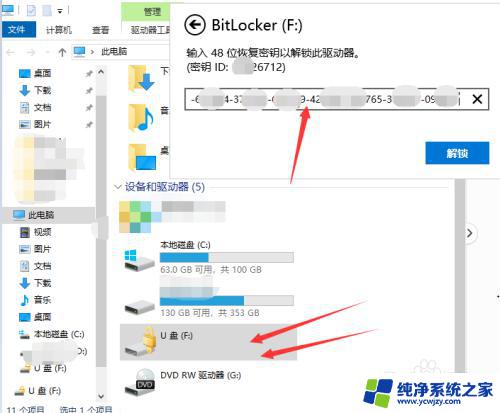
11.第八步:粘贴恢复密钥后,点击”解锁“,此时,我们发现U盘盘符上面的”锁子“已经处于灰色打开状态。至此在忘记原有密码的情况下解锁完成。可以正常使用U盘了。
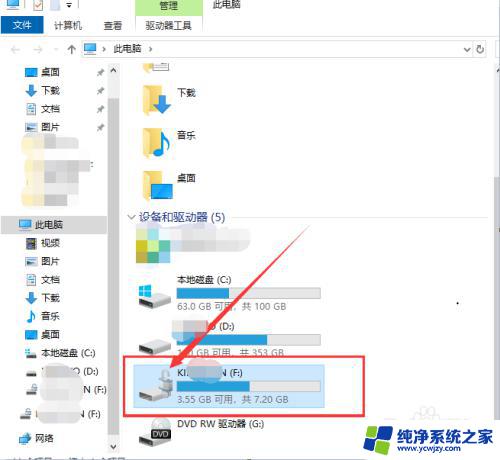
以上就是关于如何恢复忘记的U盘加密BitLocker密钥的全部内容了,如果您还有不清楚的地方,可以根据本文提供的方法进行操作,希望这篇文章能对您有所帮助。